გაასწორეთ Realtek PCIe GBE Family Controller ადაპტერს აქვს დრაივერის პრობლემა
Miscellanea / / November 28, 2021
გაასწორეთ Realtek PCIe GBE Family Controller ადაპტერს აქვს დრაივერის პრობლემა: ზემოაღნიშნული პრობლემა ძირითადად გამოწვეულია დაზიანებული ან მოძველებული დრაივერებით, რომლებიც ეწინააღმდეგება Windows-ს. როგორც შეცდომის შეტყობინებაში ნათლად არის ნათქვამი, რომ მას აქვს მძღოლის პრობლემები, ამიტომ ჩვენ უნდა დავადგინოთ რომელი დრაივერები ქმნიან ამ კონფლიქტს და მოვაგვაროთ ისინი.
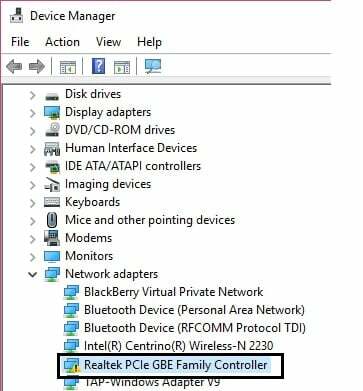
Device Manager-ში იხილავთ ყვითელ ძახილის ნიშანს Realtek PCIe GBE Family Controller-ის გვერდით, რაც ნიშნავს, რომ Windows-მა ვერ ჩაიტვირთა ეს დრაივერი. ეს შეცდომა სავარაუდოდ შეაჩერებს ინტერნეტ კავშირს თქვენს კომპიუტერზე, რაც საბოლოოდ გამოიწვევს უფრო დიდ პრობლემას.
ახლა ჩვენ ვისაუბრეთ პროგრამული უზრუნველყოფის ნაწილზე, მაგრამ ეს შეცდომა ასევე შეიძლება გამოწვეული იყოს ტექნიკის პრობლემებით. Realtek PCIe GBE Family Controller არის LAN დრაივერი, რაც ნიშნავს, რომ თუ ამ შეცდომის წინაშე დგახართ, მაშინ LAN ბარათი შეიძლება მკვდარი იყოს. ყოველ შემთხვევაში, ვნახოთ, როგორ მოვაგვაროთ ეს პრობლემა დროის დაკარგვის გარეშე.
შინაარსი
- გაასწორეთ Realtek PCIe GBE Family Controller ადაპტერს აქვს დრაივერის პრობლემა
- მეთოდი 1: ხელით ჩამოტვირთეთ დრაივერი Realtek ვებსაიტიდან
- მეთოდი 2: სცადეთ თქვენი სისტემის სამუშაო მდგომარეობაში აღდგენა
- მეთოდი 3: პრობლემური დრაივერის დეინსტალაცია
- მეთოდი 4: ხელით დააინსტალირეთ Realtek-ის დრაივერები
გაასწორეთ Realtek PCIe GBE Family Controller ადაპტერს აქვს დრაივერის პრობლემა
რეკომენდებულია სისტემის აღდგენის წერტილის შექმნათქვენს სისტემაში რაიმე ცვლილების შეტანამდე.
მეთოდი 1: ხელით ჩამოტვირთეთ დრაივერი Realtek ვებსაიტიდან
1. იმის გამო, რომ თქვენ ვერ შეძლებთ ინტერნეტით სარგებლობას, რეკომენდირებულია გამოიყენოთ სხვა კომპიუტერი ვებ ბრაუზერის გასახსნელად.
2. შემდეგი, გადადით ეს ბმული ვებ ბრაუზერში:
3. იპოვეთ თქვენი ოპერაციული სისტემა და დააჭირეთ ჩამოტვირთვის ბმულს მის გვერდით.
4.ახლა გადადით კომპიუტერზე, რომელიც იძლევა შეცდომას და გაუშვით დაყენების ფაილი.
5. მიჰყევით ეკრანზე არსებულ ინსტრუქციას ფაილის ინსტალაციისთვის და გადატვირთეთ კომპიუტერი ცვლილებების შესანახად.
ზემოხსენებულ მეთოდს შეუძლია გაასწორეთ Realtek PCIe GBE Family Controller ადაპტერს აქვს დრაივერის პრობლემა მაგრამ თუ თქვენ კვლავ განიცდით ამ პრობლემას, გააგრძელეთ შემდეგი მეთოდი.
მეთოდი 2: სცადეთ თქვენი სისტემის სამუშაო მდგომარეობაში აღდგენა
Realtek PCIe GBE Family Controller-ის ადაპტერს დრაივერის გამოსწორების მიზნით, შეიძლება დაგჭირდეთ თქვენი კომპიუტერის ადრეული სამუშაო დროის აღდგენა სისტემის აღდგენის გამოყენებით.
მეთოდი 3: პრობლემური დრაივერის დეინსტალაცია
1. დააჭირეთ Windows Key + R და შემდეგ ჩაწერეთ „devmgmt.msc” (ბრჭყალების გარეშე) და დააჭირეთ Enter, რომ გახსნათ Device Manager.

2. გააფართოვეთ ქსელის ადაპტერი და დააწკაპუნეთ მარჯვენა ღილაკით Realtek PCIe GBE საოჯახო კონტროლერი.
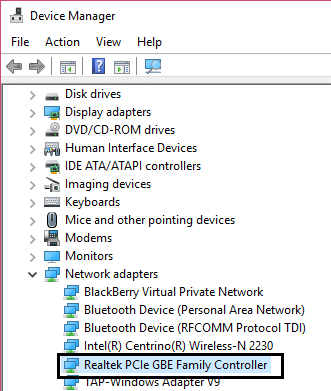
3. შემდეგი, აირჩიეთ დეინსტალაცია და თუ დადასტურებას ითხოვთ, აირჩიეთ დიახ.
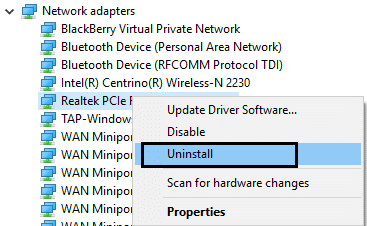
4. ახლა გამორთეთ ეთერნეტის კაბელი და ისევ შეაერთეთ ისე, რომ Windows ავტომატურად დააინსტალიროს დრაივერები. ასევე რეკომენდებულია გადატვირთვა ამ ცვლილებების შესანახად.
5. თუ თქვენ არ შეგიძლიათ მისი დეინსტალაცია მაშინ გამორთე და ისევ ჩართე.
6. თუ ზემოთ ჩამოთვლილთაგან რომელიმეს ვერ გააკეთებთ, დააწკაპუნეთ მარჯვენა ღილაკით და აირჩიეთ თვისებები.
7.ახლა ნახე თუ შეგიძლია დააბრუნეთ მძღოლები.
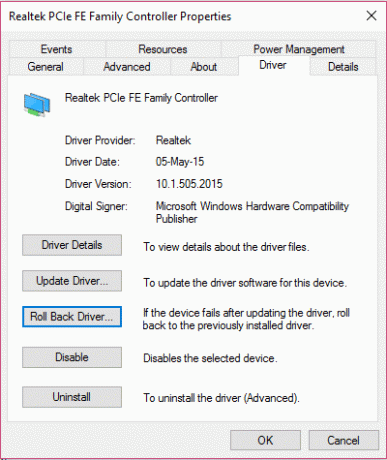
8. გადატვირთეთ კომპიუტერი, რომ შეინახოთ ცვლილებები და ნახოთ, შეძლებთ თუ არა გაასწორეთ Realtek PCIe GBE Family Controller ადაპტერს აქვს დრაივერის პრობლემა.
მეთოდი 4: ხელით დააინსტალირეთ Realtek-ის დრაივერები
1. დააჭირეთ Windows Key + R, შემდეგ აკრიფეთ „devmgmt.msc“ (ბრჭყალების გარეშე) და დააჭირეთ Enter-ის გასახსნელად Device Manager.

2. გააფართოვეთ ქსელის ადაპტერი და დააწკაპუნეთ მარჯვენა ღილაკით Realtek PCIe GBE Family Controller-ზე, შემდეგ აირჩიეთ დრაივერის პროგრამული უზრუნველყოფის განახლება.
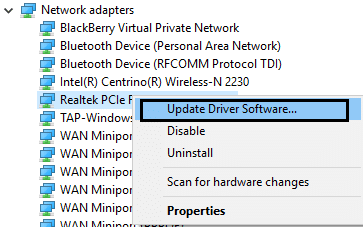
3. ახლა აირჩიეთ "ავტომატურად მოძებნეთ განახლებული დრაივერი პროგრამული უზრუნველყოფა”და დაასრულეთ პროცესი.

4. თუ მან ვერ შეძლო თქვენი გრაფიკული ბარათის განახლება, კვლავ აირჩიეთ დრაივერის პროგრამის განახლება.
5. ამჯერად აირჩიეთ "დაათვალიერე ჩემი კომპიუტერი დრაივერის პროგრამული უზრუნველყოფისთვის.”

6. შემდეგი, აირჩიეთ "ნება მომეცით ავირჩიო ჩემი კომპიუტერის მოწყობილობის დრაივერების სიიდან.”

7. აირჩიეთ შესაბამისი დრაივერი სიიდან და დააწკაპუნეთ შემდეგი.
8. დაასრულეთ პროცესი და შემდეგ გადატვირთეთ კომპიუტერი.
9. ალტერნატიულად, გადადით თქვენი მწარმოებლის ვებსაიტზე და ჩამოტვირთეთ უახლესი დრაივერები.
თუ თქვენ ჯერ კიდევ ვერ შეძლებთ შეცდომის გამოსწორებას, მაშინ, სამწუხაროდ, ეს ნიშნავს, რომ თქვენი ქსელის ადაპტერი მკვდარია. ტექნიკის გაუმართაობის შემთხვევაში ერთადერთი გამოსავალი არის მისი ახლით შეცვლა. მაგრამ არ ინერვიულოთ PCIe ქსელის გადამყვანების ღირებულება საკმაოდ იაფია, მაგრამ ისევ დაგჭირდებათ ექსპერტის/ტექნიკოსის დახმარება, რომელსაც შეუძლია შეცვალოს ქსელის ადაპტერის ბარათი. თუ ამას არ ანიჭებთ უპირატესობას, ყოველთვის შეგიძლიათ შეიძინოთ USB Wifi ადაპტერი და კვლავ დაუკავშირდეთ ინტერნეტს უკაბელო საშუალებით.
ეს არის ის, რაც თქვენ წარმატებით გაქვთ გაასწორეთ Realtek PCIe GBE Family Controller ადაპტერს აქვს დრაივერის პრობლემა მაგრამ თუ ჯერ კიდევ გაქვთ რაიმე შეკითხვა ამ პოსტთან დაკავშირებით, მოგერიდებათ ჰკითხოთ მათ კომენტარების განყოფილებაში.



